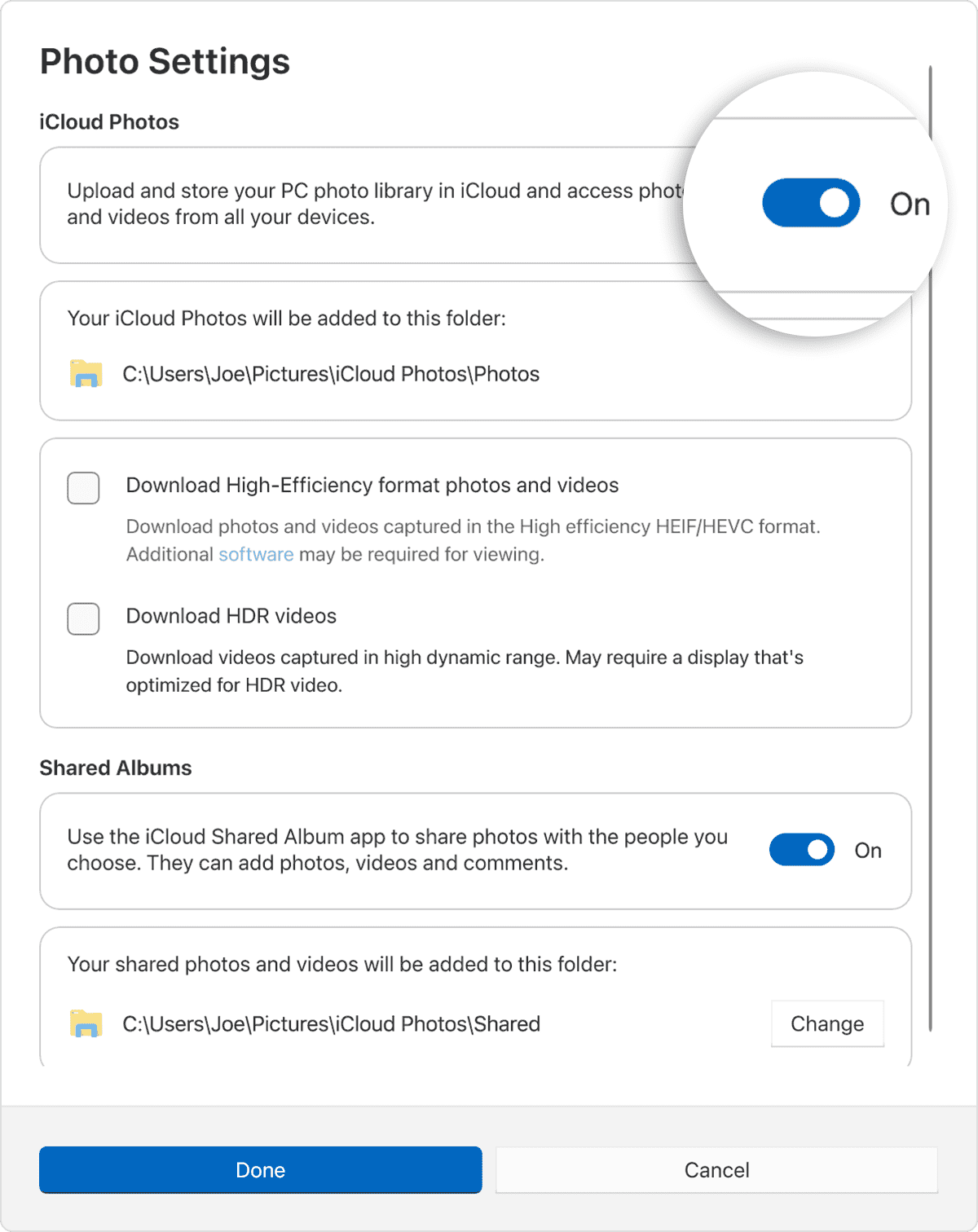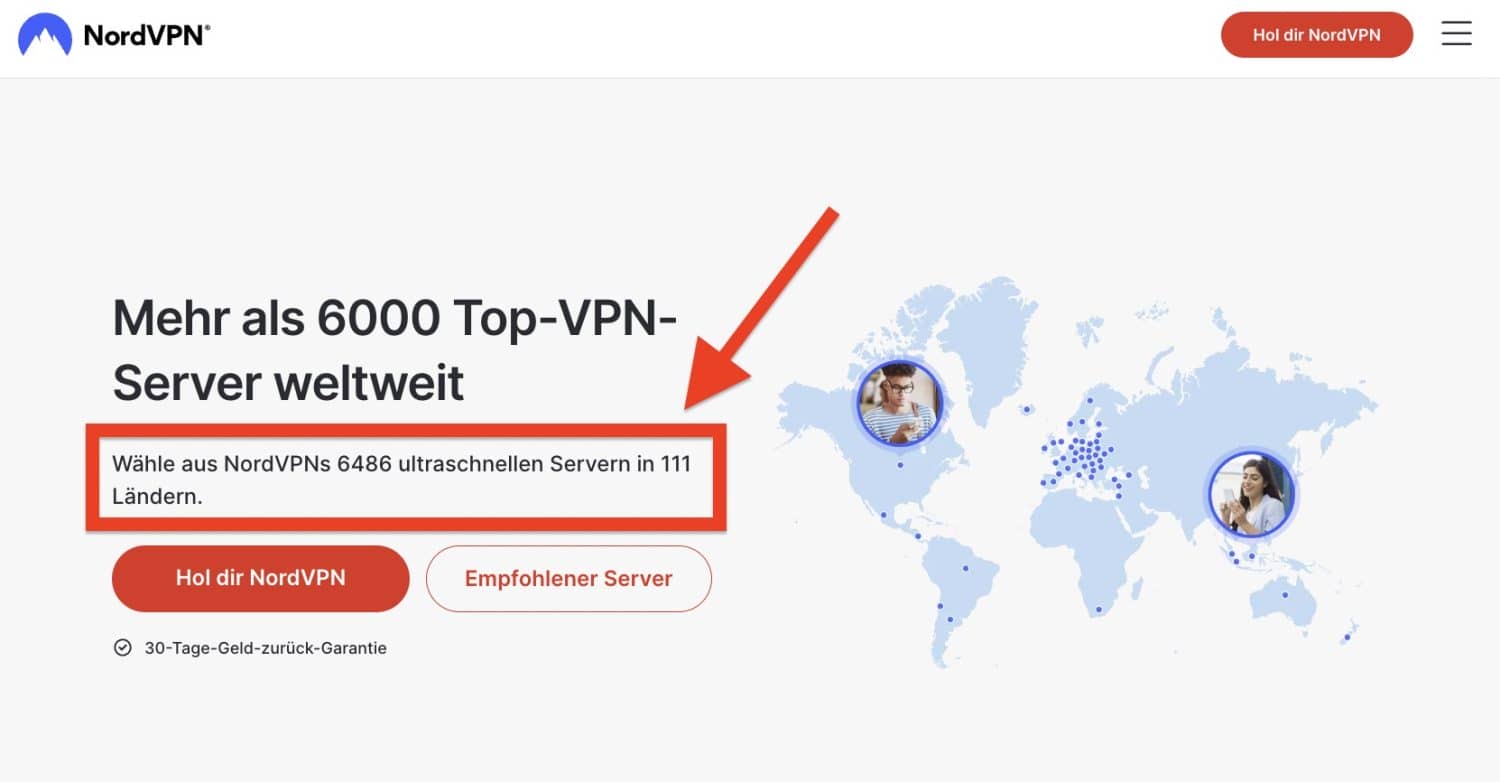iCloud Mail anmelden | So greifen Sie auf iCloud Mail PC/Android zu
Dieser Artikel enthält einen iCloud-Mail-Anmeldehandbuch. Sie können ein kostenloses iCloud-Mail-Konto erstellen, mit dem Sie E-Mails im Netzwerk oder einem beliebigen Gerät senden oder empfangen können. Es enthält auch eine Erklärung zum Zugriff auf iCloud-E-Mails unter Windows 10/11 oder Android.
Überprüfen Sie, wie Sie sich für iCloud Mail anmelden, und melden Sie sich in Ihrem iCloud-Mail-Konto an, um diesen kostenlosen Apple-E-Mail-Dienst zu verwenden.
Was ist iCloud Mail ?
iCloud Mail ist ein kostenloser E-Mail-Dienst für Apple-Benutzer, der von Apple Inc. entwickelt wurde.
Apple iCloud Mail verwenden die E-Mail-Adresse von @icloud.com . Sie können E-Mail von einer @icloud.com-Adresse senden und empfangen . Alle Nachricht , die Sie mit dieser iCloud-E-Mail-Adresse senden oder erhalten , werden in der Cloud oder lokal Laufwerk auf Ihrem Gerät speichern . Sie können E-Mail auf jedem Gerät senden oder empfangen , das iCloud-Mails einschalten hat , einschließlich Mac , iPhone , iPad , iPod Touch und Windows-Computern .
iCloud Mail kann kostenlos verwendet werden. Der kostenlose Plan bietet Ihnen bis zu 5 GB freien Speicherspeicher für E-Mails, Dokumente und andere Daten. Wenn Sie mehr Speicherplatz wünschen, können Sie auf iCloud+ upgraden und einen erweiterten iCloud-Plan auswählen.
iCloud Mail anmelden
Im Internet:
- Um ein kostenloses iCloud-Mail-Konto zu erstellen, können Sie https://www.icloud.com/mail im Browser besuchen. Klicken Sie auf die Schaltfläche Anmelden.
- Geben Sie Ihre Apple-ID und Ihr Passwort ein, um sich bei iCloud Mail mit Apple ID anzumelden. Wenn Sie keine Apple-ID haben, können Sie auf die Apple-ID erstellen klicken. Wenn Sie die Apple-ID oder das Passwort vergessen, können Sie auf Apple-ID oder Passwort vergessen.
Auf Mac:
- Klicken Sie auf Apple-Menü > Systemeinstellungen.
- Klicken Sie auf den Namen des oberen Randes.
- klicken Sie auf iCloud und klicken Sie auf iCloud Mail . klicken Sie auf einschalten und befolgen Sie die Anweisung , um eine iCloud-Mail-Adresse zu erstellen .
Tipp:
Tipp: In MacOS 12 oder höher klicken Sie auf Apple > System First Options > Apple ID > iCloud > iCloud Mail (oder Mail), um ein iCloud-Mail-Konto zu erstellen.
Auf iPhone/iPad/iPod Touch:
- Klicken Sie auf Einstellungen > Ihr Name > iCloud.
- Klicken Sie auf iCloud Mail (oder E-Mail) und erstellen Sie dann eine ICloud-E-Mail-Adresse gemäß den Anweisungen.
Bitte lesen Sie auch: AOL Mail anmelden | AOL Mail-Anwendung Download auf PC/Mobiltelefon
iCloud Mail für Windows herunterladen
Um auf die iCloud-Mail auf dem Windows-Computer zuzugreifen, können Sie iCloud für Windows herunterladen. Mit der iCloud von Windows können Sie problemlos auf iCloud-E-Mails, Fotos, Videos, Kalender, Dateien usw. zugreifen.
Sie können Windows 10/11 iCloud-App einfach aus dem Microsoft Store herunterladen. Sie können die Microsoft Store-App unter Windows 10/11 öffnen und nach iCloud-Anwendungen im Store suchen. Klicken Sie auf Erhalten und iCloud-Anwendungen unter Windows installieren. Sie können auf die offizielle Website des Microsoft Store im Browser zugreifen, um nach iCloud zu suchen. Klicken Sie auf In Store-App erhalten > Erhalten, um das iCloud zum Herunterladen von PC zu erhalten.
Darüber hinaus können Sie auch auf https://www.icloud.com/mail zugreifen und sich dann bei der iCloud-Mail unter Windows anmelden .
So greifen Sie auf iCloud Mail auf Android zu
Weg 1. Sie können über einen Webbrowser auf dem Android-Gerät auf iCloud Mail zugreifen . Sie können auf www.icloud.com zugreifen und sich mit Apple ID anmelden . Sie können dann auf die E-Mail klicken , um auf die iCloud-Mail zuzugreifen .
Weg 2. Sie können Google Mail auf Ihrem Android-Gerät öffnen, auf Ihr E-Mail-Profilsymbol tippen und auf Anderes Konto hinzufügen > Andere. Anschließend können Sie Ihre iCloud-E-Mail-Adresse zur Google Mail-App hinzufügen.
Lesen Sie auch: Protonmail Login/Anmelde- und App-Download-Handbuch
Bitte lesen Sie auch: Protonmail Login/Anmeldung und App-Download-Handbuch
iCloud Mail nicht funktioniert- 5 Tipps
Sie können iCloud Mail in E-Mail-Apps auf iPhone/iPad/Mac verwenden. Sie können auch iCloud-E-Mails auf icloud.com auf iPhone/iPad/Mac/PC verwenden. Wenn Sie nicht in einer iCloud-Mail auf eine E-Mail zugreifen oder senden können, können Sie die folgenden Eingabeaufforderungen ausprobieren, um das ineffektive Problem der iCloud-Mail zu reparieren.
Tipp 1. Überprüfen Sie den Status von iCloud Mail online, um zu überprüfen, ob dieser E-Mail-Service gültig ist.
Tipp 2. Überprüfen Sie, ob Sie das iCloud-Mail-Konto geöffnet haben. Öffnen Sie auf dem Mac die E-Mail-Bewerbung, klicken Sie dann auf E-Mail > Einstellungen > Konto, und klicken Sie auf Ihr iCloud-Konto und prüfen Sie, ob das Konto geöffnet wurde. Auf dem iPhone/iPad können Sie auf Einstellungen > Ihr Name > iCloud übertragen und überprüfen, ob die iCloud-Mail auf dem Gerät geöffnet wird.
Tipp 3. Stelle Sie sicher , dass Sie Ihr iCloud-Speicherlimit nicht überschreiten haben .
Tipp 4. Aktualisieren Sie das Betriebssystem des Geräts in der neuesten Version.
Tipp 5. Weitere Lösungen, die vom offiziellen Apple unterstützt werden: Wenn die iCloud-Mail nicht funktioniert.
© 版权声明
文章版权归作者所有,未经允许请勿转载。
相关文章

暂无评论...